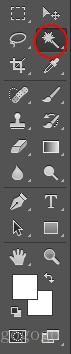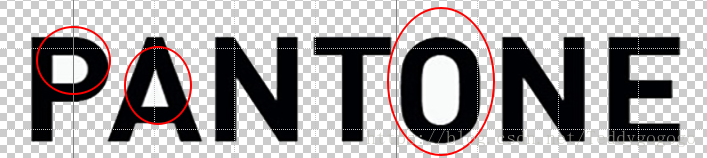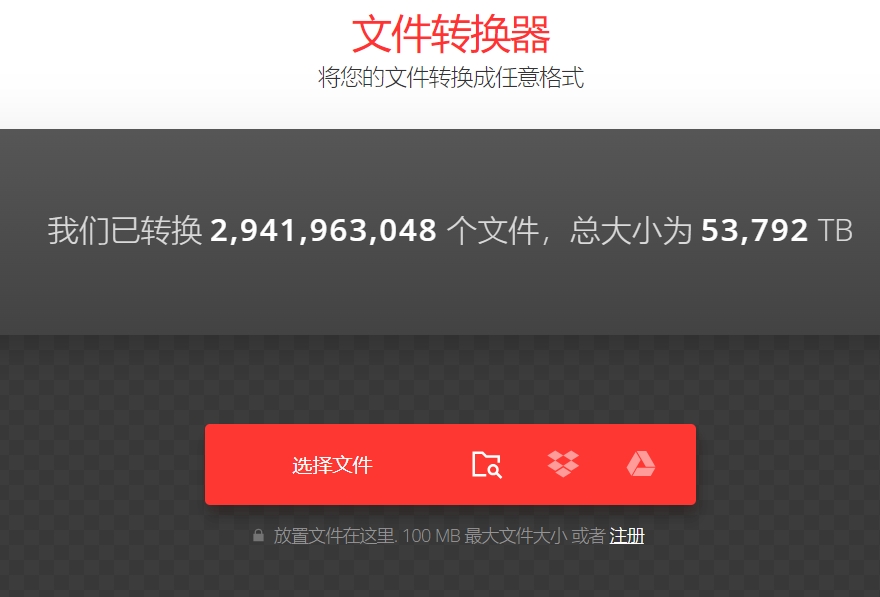本文主要是介绍Photoshop:将白色背景转换成透明背景+三原色叠加,希望对大家解决编程问题提供一定的参考价值,需要的开发者们随着小编来一起学习吧!
一、白色背景转换成透明背景
1)双击解锁图层
2)打开魔术工具
3)上方选择“容差”:容许错误框选的像素点范围,可以选择小一点,10或者20左右
4)对图像的白色区域用魔术工具进行”单击“:即可选中白色区域部分
5)按”delete“即可对选中的白色区域进行删除,变成透明色
6)对局部的白色区域还要单独的框选,同样地进行delete操作
7)保存为.png或者.tif等具有透明通道的图片格式
二、三原色叠加
模式:将“正常”转变为“正片叠底”
三、其他操作
选区旋转:ctrl+T
选区填充:ctrl+delete / alt+delete
这篇关于Photoshop:将白色背景转换成透明背景+三原色叠加的文章就介绍到这儿,希望我们推荐的文章对编程师们有所帮助!